PicGo+Typora+Gitee设置图床
PicGo图床
使用 Typora 编辑 MarkDown 非常方便,但是图片插入后只能保存在本地,十分讨厌
所以,可以使用图床技术,将图片先保存到网络端,再应用到 Typora 中
PicGo应用获取
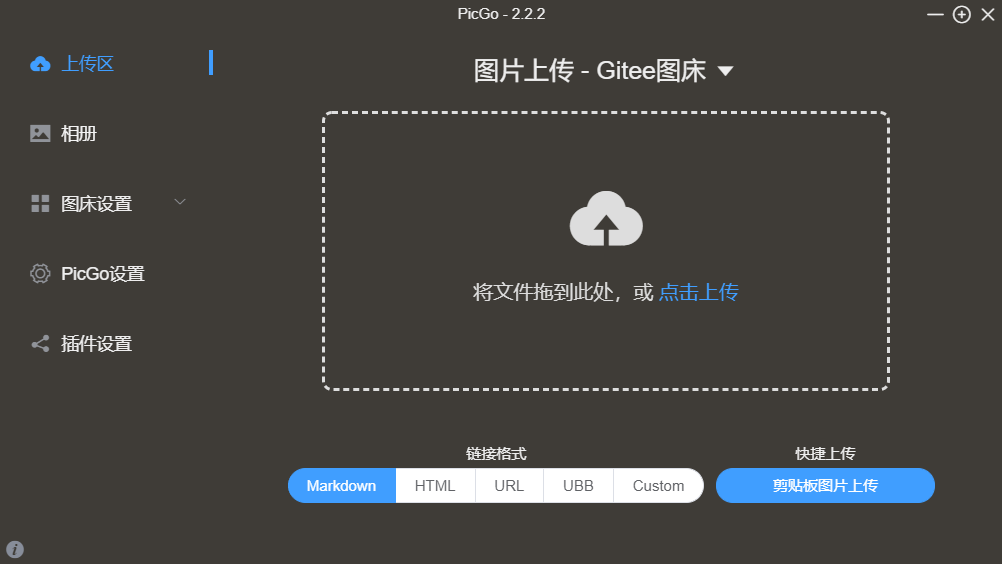

源码: git clone --depth=1 https://hub.fastgit.org/Molunerfinn/PicGo.git
正常安装即可
码云设置
新建一个公开的仓库
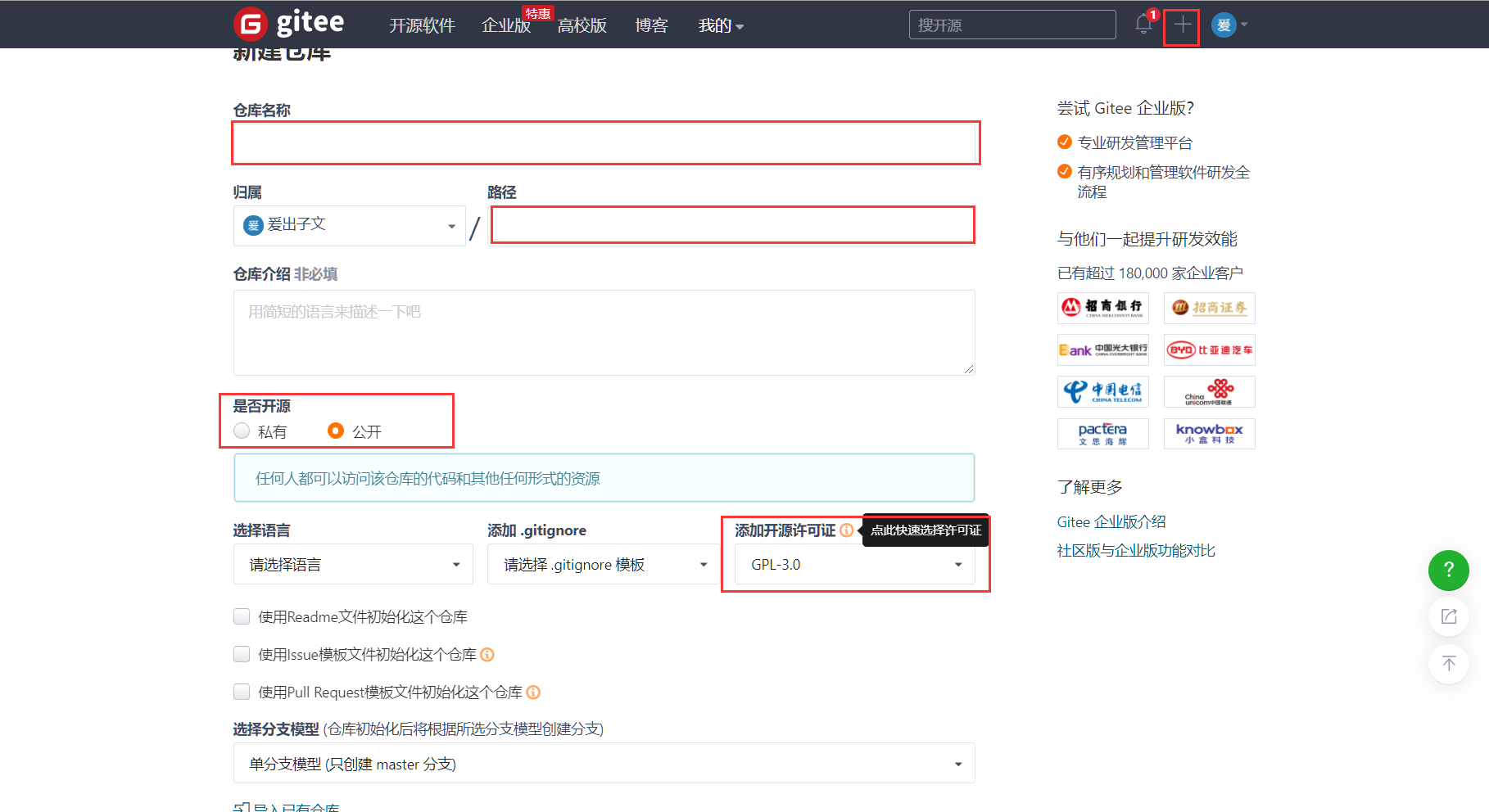
在仓库内设置服务,将其开启,默认master分支不变
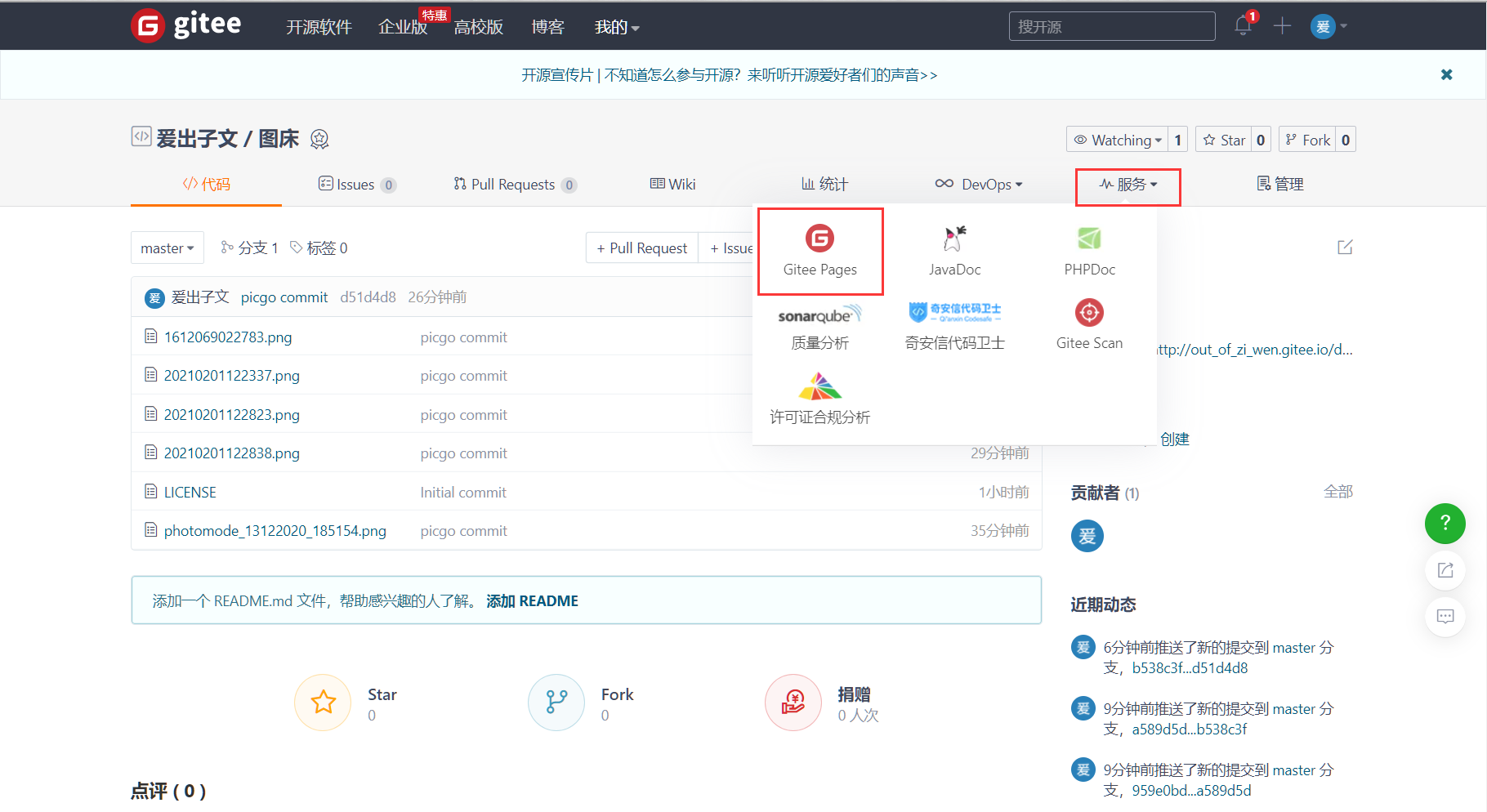
生成 token 令牌,并复制
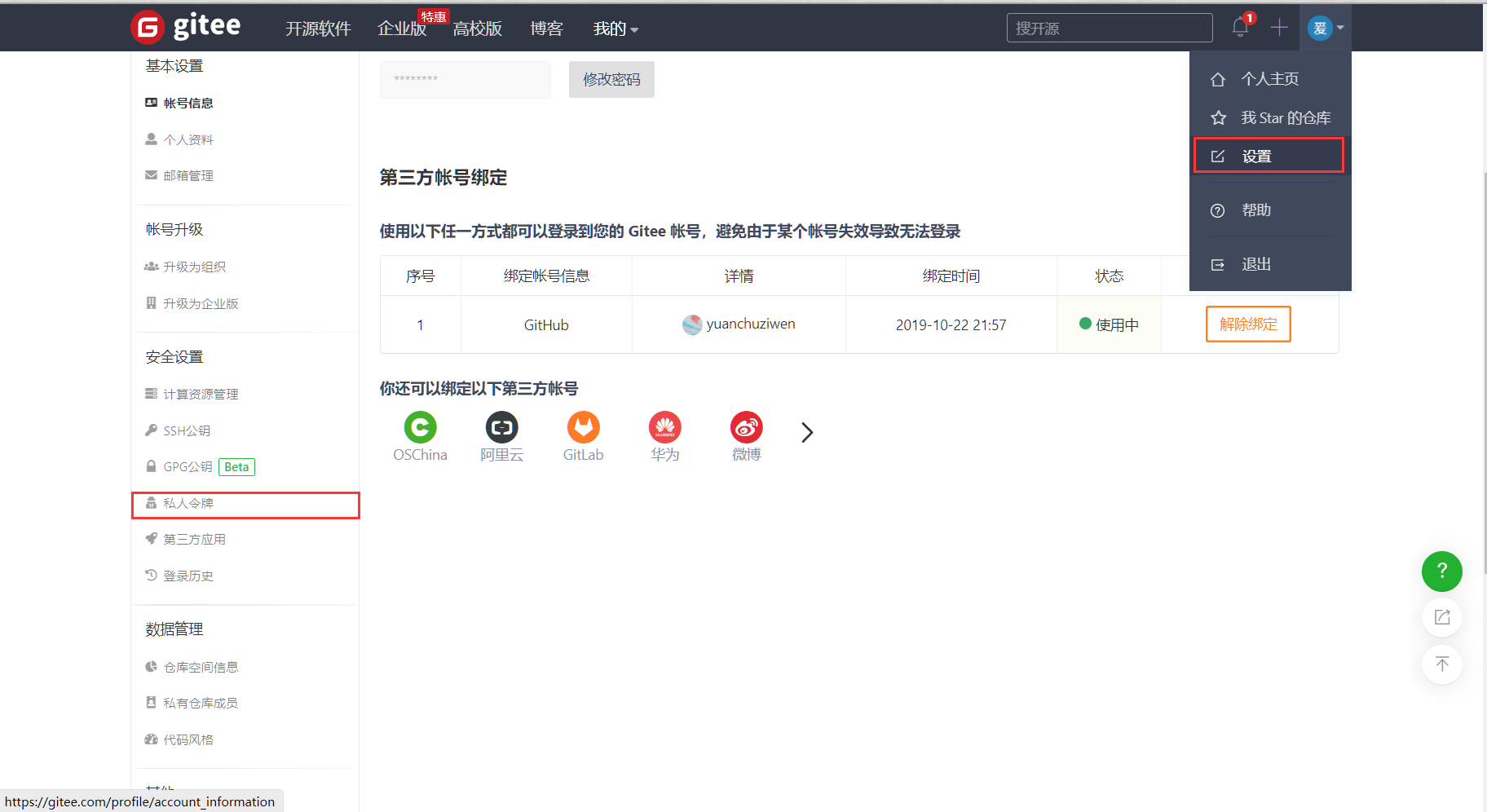
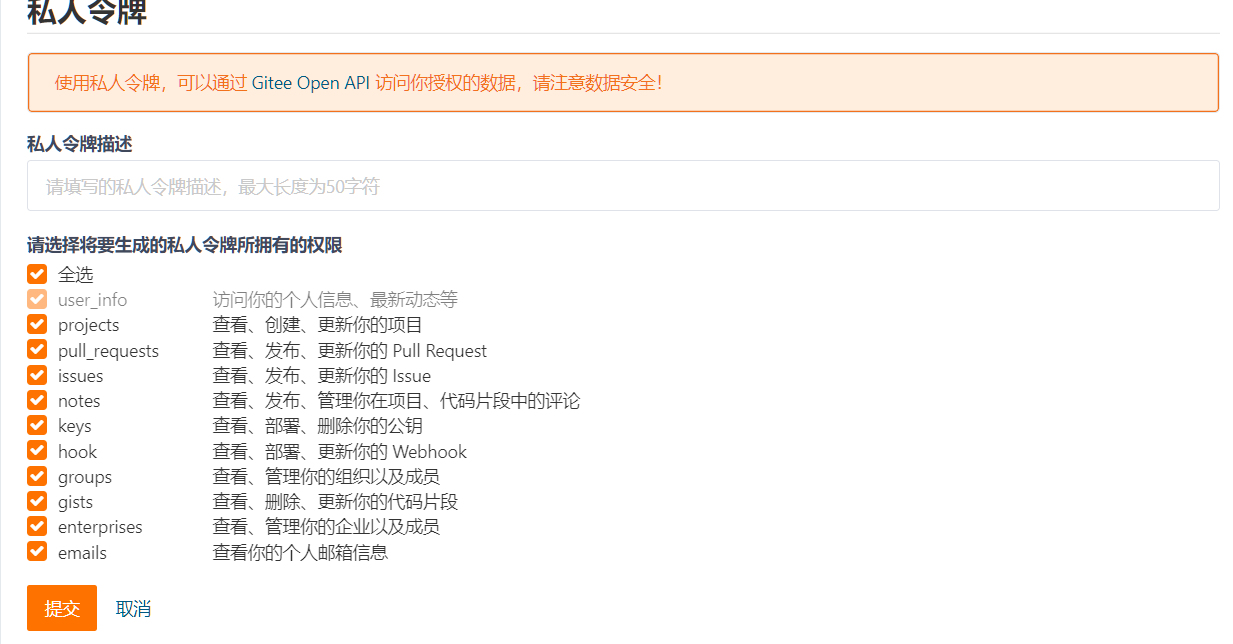
设置PicGo
搜索 gitee 或者 plugin 安装如下插件
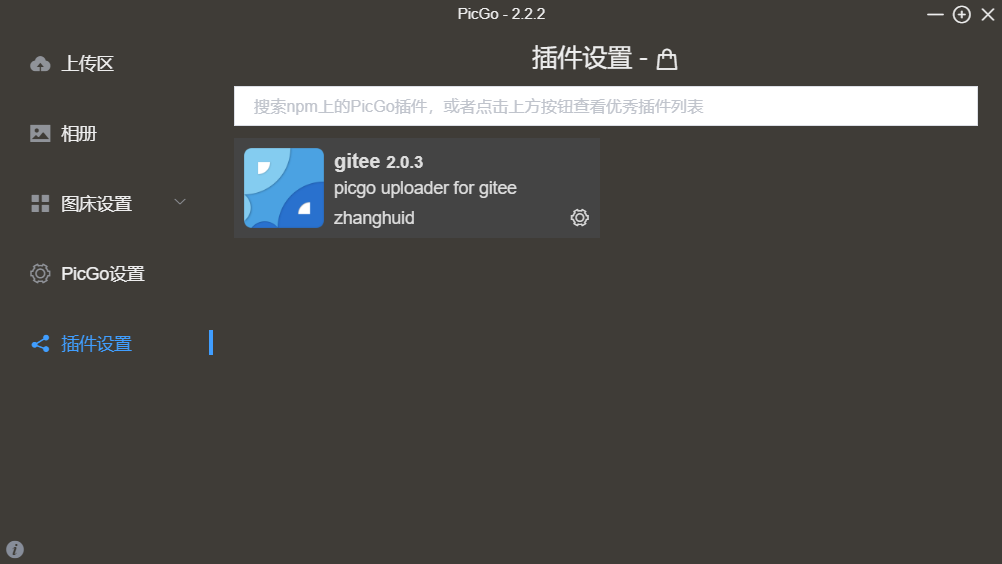
注意:很有可能加载不出来或者下载失败
如果加载不出来,选用 cmd 窗口命令行下载(需要预先安装 node.js)
- 在如下路径下打开 cmd 或者 powershell:C:\Users\DELL\AppData\Roaming\picgo
- 验证以安装 node.js并配置好环境变量,在cmd窗口中输: npm -v
- 如果能显示版本号,则安装正常
- 若不能,我也母鸡唉,看看环境变量配了没
- npm下载换源: npm config set registry https://registry.npm.taobao.org
- 验证已经成功换源: npm config get registry ,如果返回: https://registry.npm.taobao.org 表示成功换源
- 执行插件安装命令: npm install picgo-plugin-gitee-uploader
- 重启 PicGo
在 PicGo 中配置图床
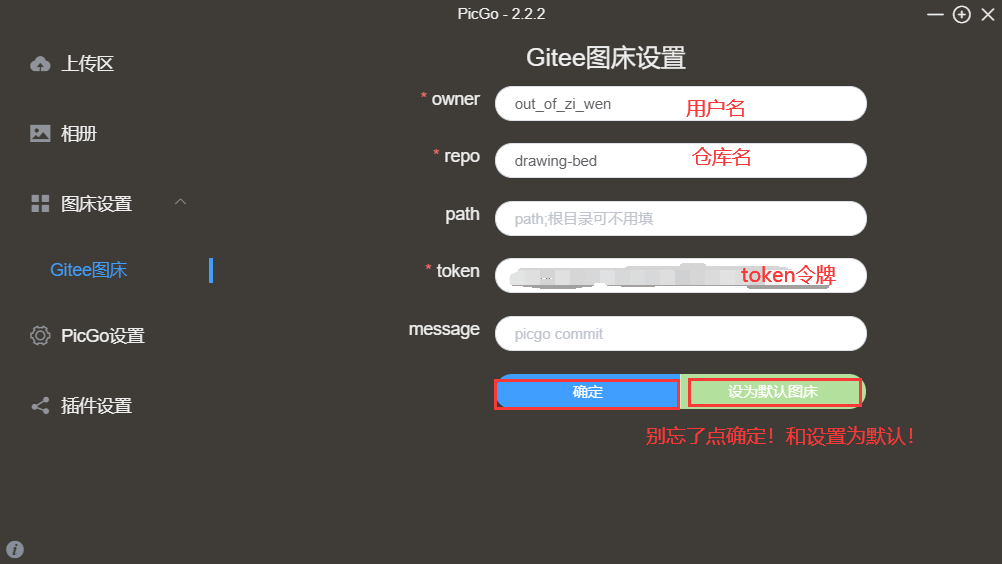
注意:用户名和仓库名的设置得根据网址来啊啊啊!
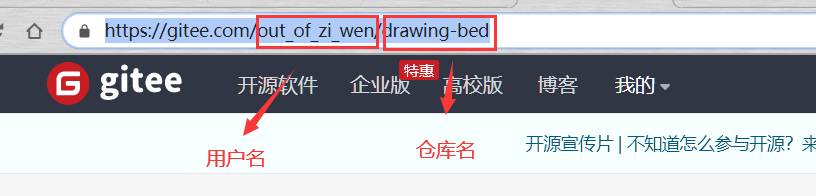
测试
可将图片拖动到虚线区域上传

小小进阶
设置快捷键和开启开机自启:
好处是:截图以后,按快捷键再按复制,可以直接使用码云的地址!

注意
将码云作为图床使用以后会出现一个快乐的忧伤问题
图片上传会被认为是项目更新,然后就。。。
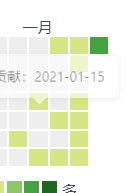
害,挺不好意思的!
还有,使用码云作为图床对图片的大小是存在上限的,正常截图肯定没问题,但高清壁纸之类的可能会加载不出来
还有,图床仓库必须设置为公开,私有以后可提交但无法访问,即图片可上传但不能显示。
有什么别的问题欢迎留言


 浙公网安备 33010602011771号
浙公网安备 33010602011771号